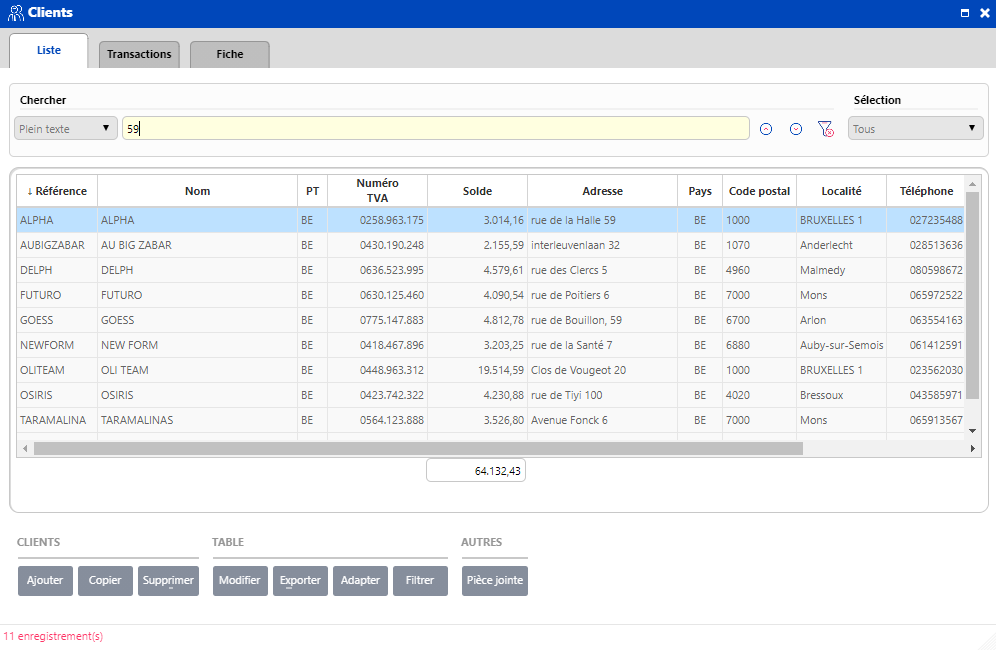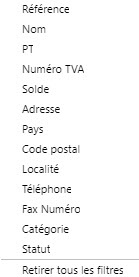Pour rechercher un compte
Dans la partie supérieure de la fenêtre, vous pouvez choisir de modifier le tri des comptes. En tapant les premiers caractères de la séquence recherchée, vous vous déplacez plus rapidement dans la table. Cliquez sur pour passer à la donnée précédente/suivante.
Vous pouvez également effectuer une recherche plein texte en cliquant sur . Tapez ensuite le mot (ou la partie de mot) à rechercher dans toutes les zones affichées de la table.
Par exemple, une recherche sur 59 dans la table des comptes clients donne ceci :
Nous y retrouvons les clients pour lequel 59 se retrouve dans le N° de TVA, l'adresse ou le N° de téléphone par exemple.
Cliquez sur si vous voulez revenir à la recherche incrémentale.
N'oubliez-pas de valider les caractères de votre recherche en enfonçant la touche ENTER de votre clavier
Recherche approfondie
Il vous est possible à l'aide d'un filtre d'effectuer une recherche plus précise
- Cliquez sur
- La liste des zones (colonnes) accessibles pour la recherche est affichée.
- Cliquez sur la zone (colonne) dans laquelle vous voulez effectuer le filtre.
- Tapez ensuite le mot (ou la partie de mot, la suite de chiffres…) (Win dans notre exemple) à rechercher dans cette colonne. Suivant le type de colonne (Alphanumérique, numérique) que vous avez sélectionné, la recherche peut être différente.
Cliquez sur pour sauver le filtre et afficher le résultat.
C'est la sélection effectuée dans le filtre qui s'affiche à la place du nom de la colonne dans laquelle le filtre est effectué. Par exemple la colonne Nom devient Nom Contient WinSi vous désirez encore affiner votre recherche, vous pouvez appliquer un filtre sur plusieurs zones (colonnes) simultanément.
- Pour annuler les filtres cliquez sur .